Едно просто действие, като например писане на клавиатурата, може да се превърне в кошмар в ChromeOS. Понякога вашият Chromebook не ви позволява да въведете нищо. В други случаи клавиатурата ви може да въвежда произволни знаци. Е, ако клавиатурата ви е неизползваема, опитайте да рестартирате своя Chromebook няколко пъти. Ако проблемът продължава, следвайте стъпките за отстраняване на неизправности по-долу.
Какво да направите, ако Chromebook не ви позволява да пишете
Влезте като гост потребител
Опитайте да влезете като гост и проверете дали клавиатурата ви работи правилно. Ако вече сте влезли в акаунта си, щракнете върху Преглеждайте като гост опция, разположена в долната част на екрана.

Ако не виждате „Браузър като гост“, това означава, че опцията е изключена. Следвайте стъпките по-долу, за да активирате сърфирането като гост на Chromebook.
- Влезте в своя администраторски акаунт.
- Щракнете върху иконата за време и отидете на Настройки.
- Отидете на Сигурност и поверителност.
- Кликнете върху Управлявайте други хора.
- Включете Активирайте сърфирането като гост.
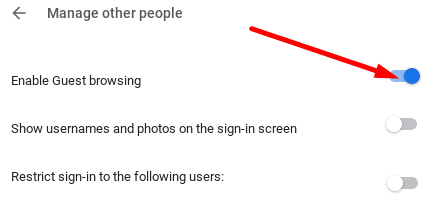
⇒ Важна забележка: Ако вашият Chromebook се управлява от организация (работа или училище), няма да можете да промените настройките за сърфиране като гост. Свържете се с вашия ИТ администратор за допълнителна помощ.
Ако клавиатурата ви работи както трябва в профил на гост, тогава най-вероятно текущият ви администраторски акаунт е повреден. Изтрийте проблемния акаунт и след това го добавете отново.
Нулирайте хардуера на вашия Chromebook
Твърдо нулирайте вашия Chromebook и проверете дали това решение работи за вас.
Изключете своя Chromebook и изчакайте 30 секунди. След това натиснете и задръжте Обнови, и Мощност ключове. Изчакайте, докато вашият лаптоп се стартира, и след това пуснете бутона за обновяване.

Можете също да извадите батерията, да я поставите обратно и да проверите дали забелязвате някакви подобрения.
Възстановете фабричните настройки на вашия Chromebook
Ако все още не можете да използвате клавиатурата си, нулирайте своя Chromebook до фабричните настройки, известен още като powerwash. Имайте предвид, че това действие ще изтрие всички данни, съхранявани на вашето устройство.
- Излезте от своя Chromebook.
- След това натиснете и задръжте Ctrl, Alt, Shift, и Р ключове.
- Изберете Рестартирам.
- След това изберете Powerwash и удари продължи.
- Следвайте стъпките на екрана, за да влезете с вашия акаунт в Google и да настроите своя Chromebook.
- Проверете дали можете да използвате клавиатурата си след нулиране на устройството.
Свържете се с производителя на вашия Chromebook
Ако нито едно от тези решения не работи за вас, свържете се с производителя на вашия Chromebook. Кажете им какви решения сте опитвали досега. Надяваме се, че те ще могат да ви помогнат да решите този досаден проблем веднъж завинаги.
Заключение
Ако клавиатурата на вашия Chromebook не реагира, рестартирайте лаптопа си и влезте като потребител като гост. Освен това натиснете клавишите за опресняване и захранване, за да нулирате хардуера на своя Chromebook. Ако проблемът продължава, измийте устройството си Powerwash и се свържете с неговия производител за допълнителна помощ. Успяхте ли да поправите клавиатурата си с помощта на това ръководство? Уведомете ни в коментарите по-долу.